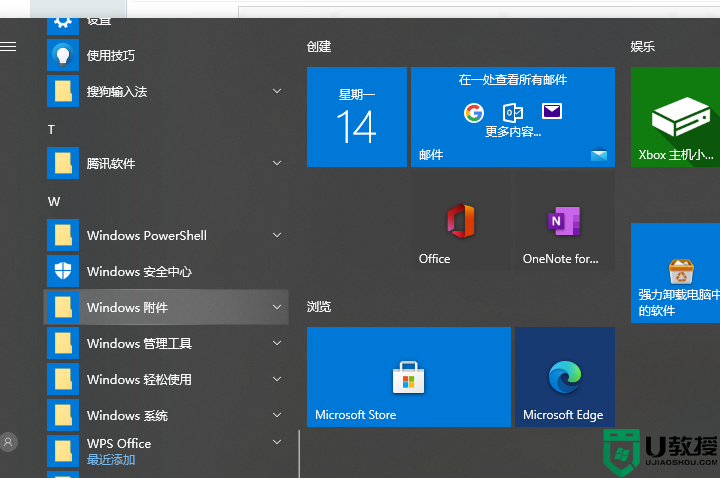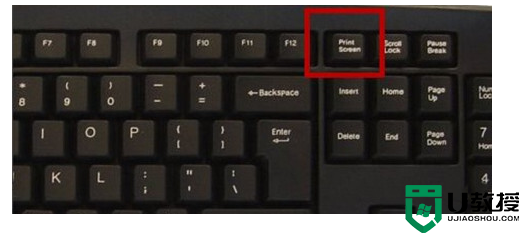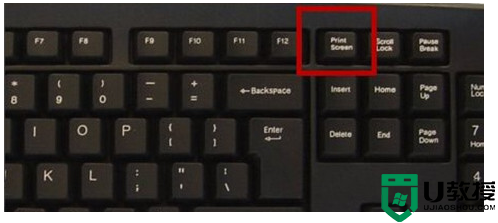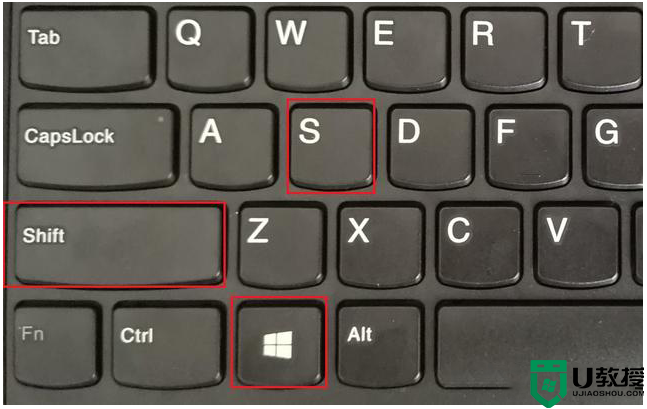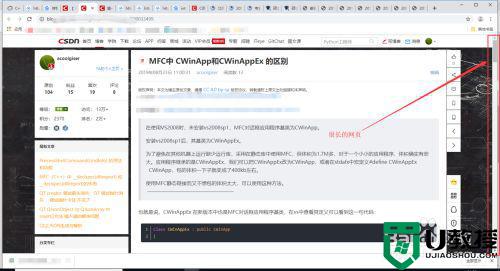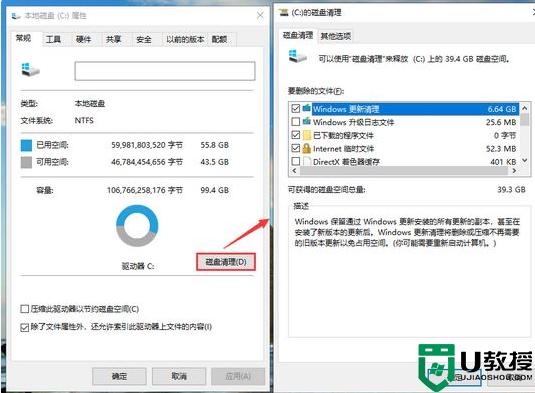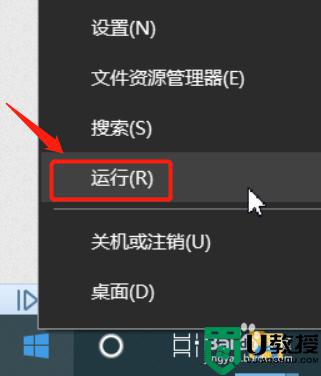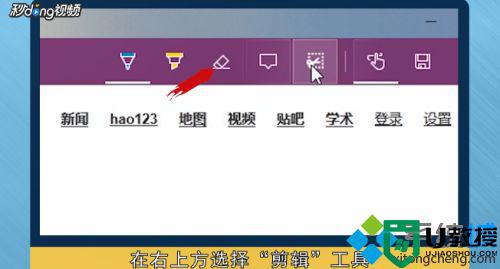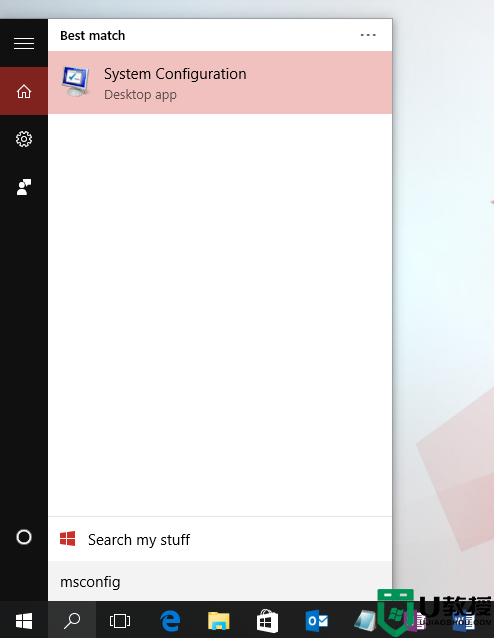win10系统截长图的四种方法
win10电脑截图是比较常操作的,普通截图的方法有很多,直接按快捷键即可实现,但有时要保存更多内容,就需要截取长图,那么有什么不需要第三方软件就能截取长图?方法有的,接下来分享四种截取长图的方法,简单又安全。
方法一:我们可以直接运用电脑自带的截图
我们找到键盘的Print Scr Sysrq 键直接截全屏
这个是截全屏哦,电脑所以程序都截下来了

方法二:我们可以运用QQ聊天中的截屏
这个可以截全屏也可以截部分想要的图供大家选择
我们找到键盘中的Ctrl+alt+A 这个是QQ截屏默认的快捷键
当然不仅仅只有QQ有截图的,还有其他的社交软件自带截屏,这个我就不一一列举啦,只是QQ在我们日常使用比较频繁、常用软件。
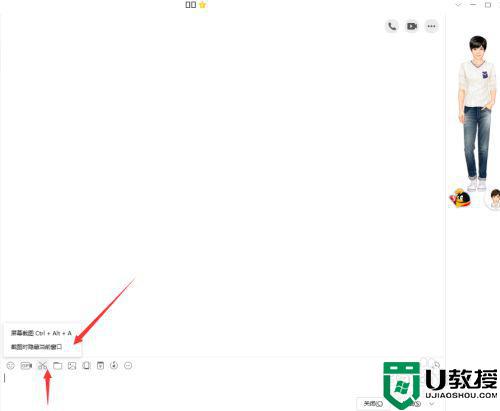
方法三:alt+Print Scr Sysrq 键
这个是单独截当前互动的页面
大家各取所需啦

方法四:我们可以利用电脑自带的附件截图工具截图
1、首先我们打开电脑菜单选择附件。
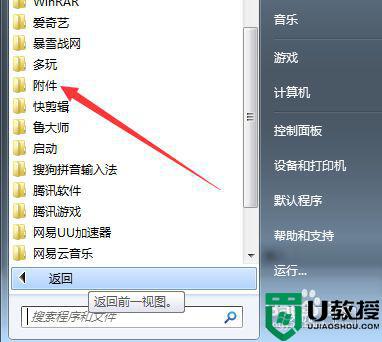
2、选择附件里面的截图工具。
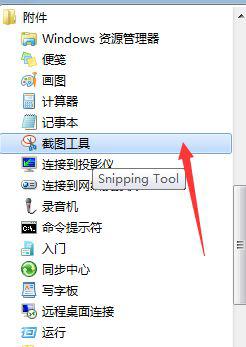
3、点击打开之后,我们新建截图,选择要截图的类型。
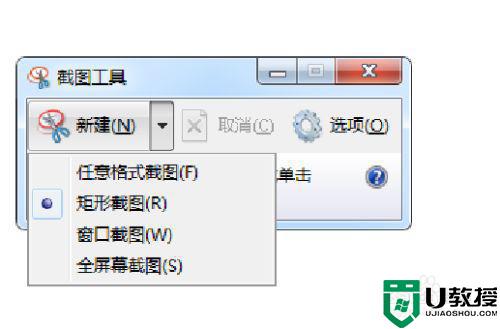
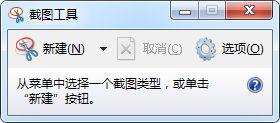
上述介绍的四种方法win10系统可以快速截取长图,掌握此技巧对日常办公有很大帮助,希望大家可以掌握。